Jak zmienić domyślny czas drzemki w alarmie iPhone’a
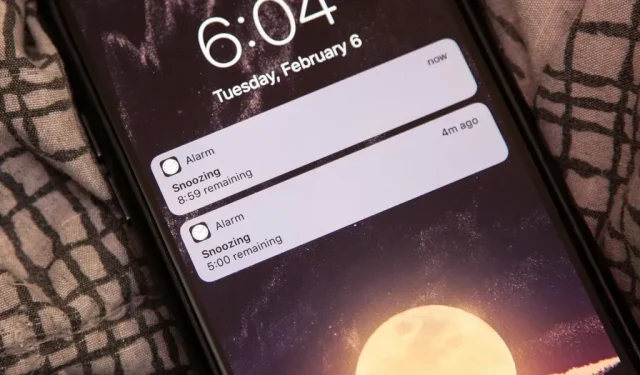
Włączenie drzemki niewiele ci pomoże, jeśli znowu zaśniesz , ale pomoże ci łatwiej się obudzić . Jednak domyślna dziewięciominutowa przerwa w telefonie iPhone może być zbyt długa lub zbyt krótka w zależności od preferencji. Jeśli masz tendencję do szybkiego zasypiania, dwuminutowa drzemka może pomóc.
Jeśli się zastanawiasz, stare zegarki mechaniczne miały fizyczne ograniczenia, które uniemożliwiały im użycie 10 minut jako czasu drzemki, więc dziewięć minut ustawiono jako domyślne, ponieważ 11 minut nie wydawało się wystarczająco punktualne. W końcu zegary cyfrowe kontynuowały trend 9-minutowej drzemki, ponieważ tarcze zegarków wyszły z mody, a Apple prawdopodobnie zdecydowało się zachować tradycję drzemki w alarmach iPhone’a. Jeśli działa od lat 50., po co to zmieniać?
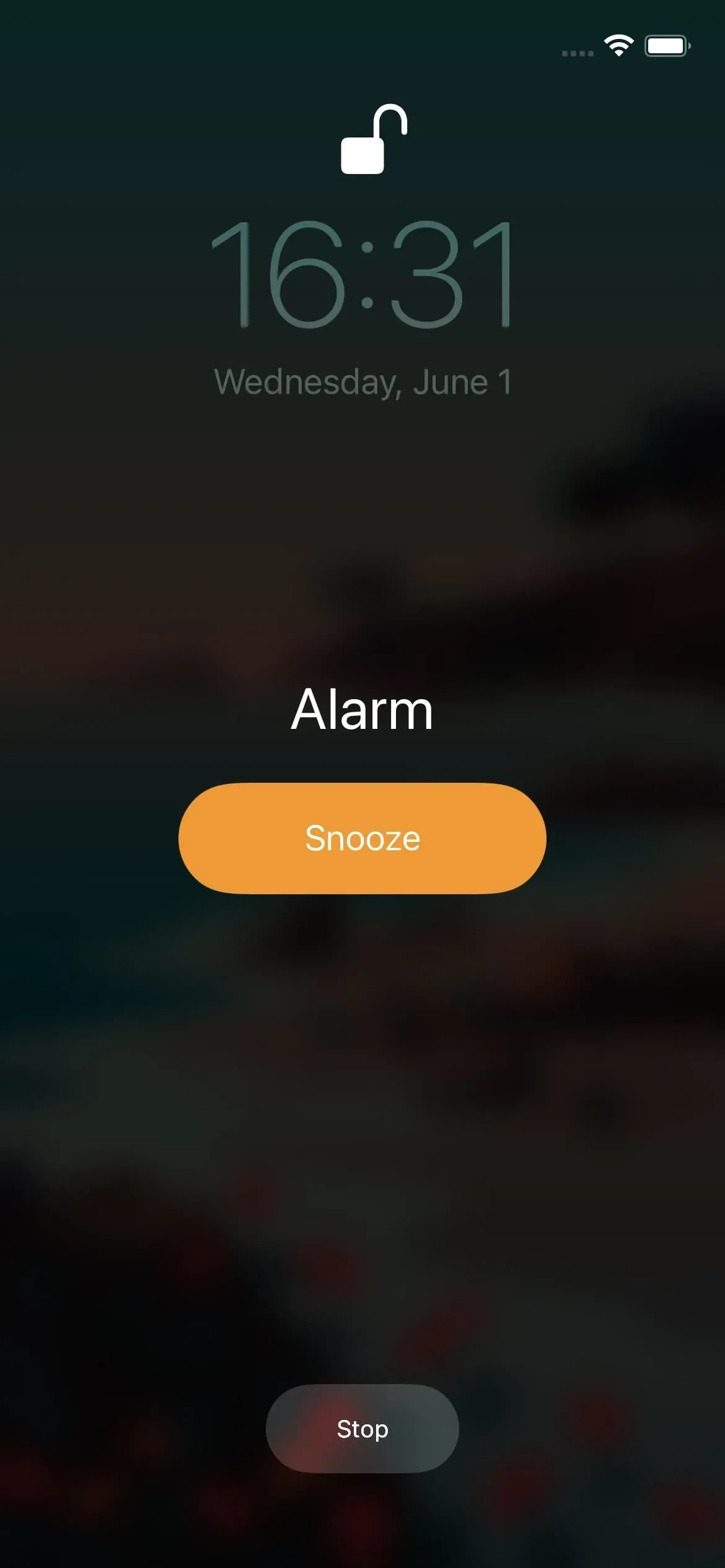
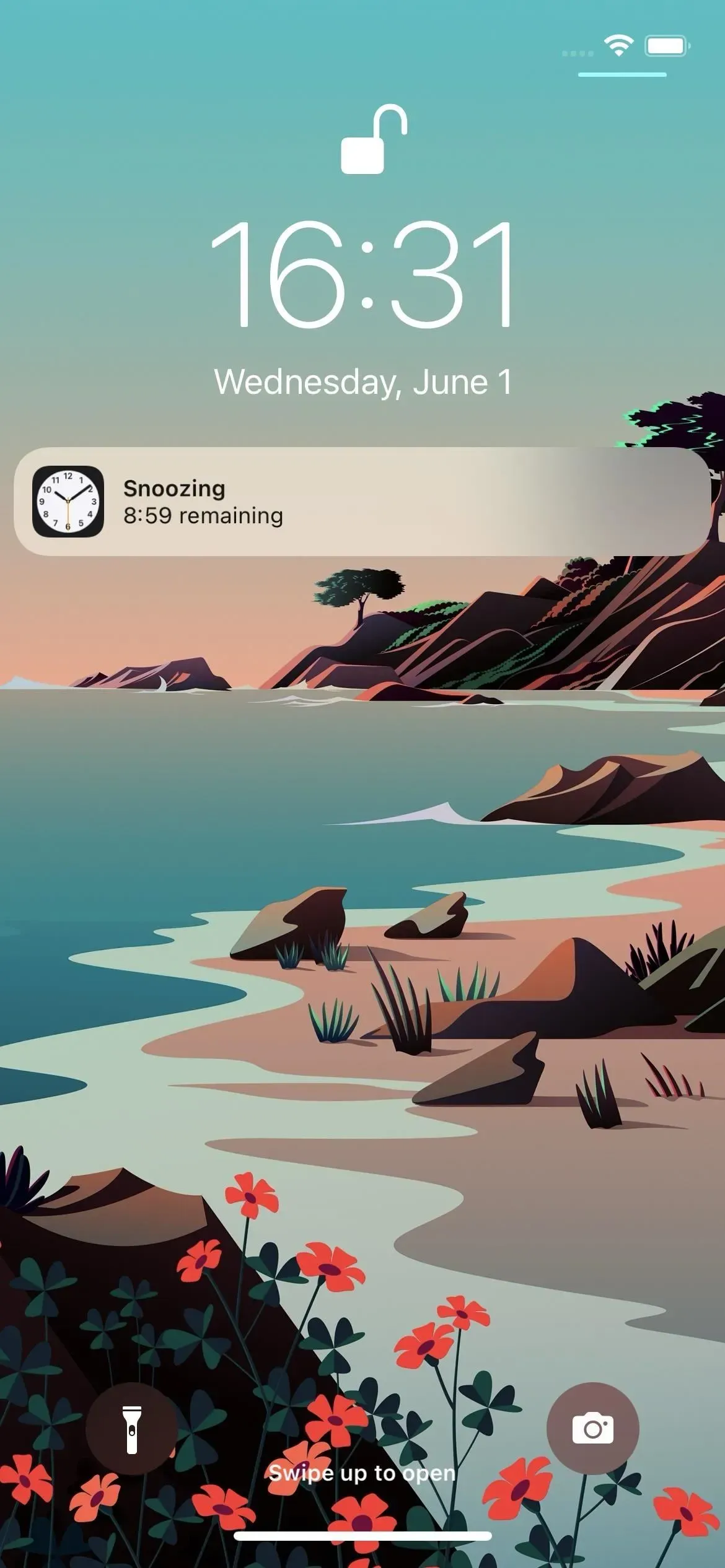
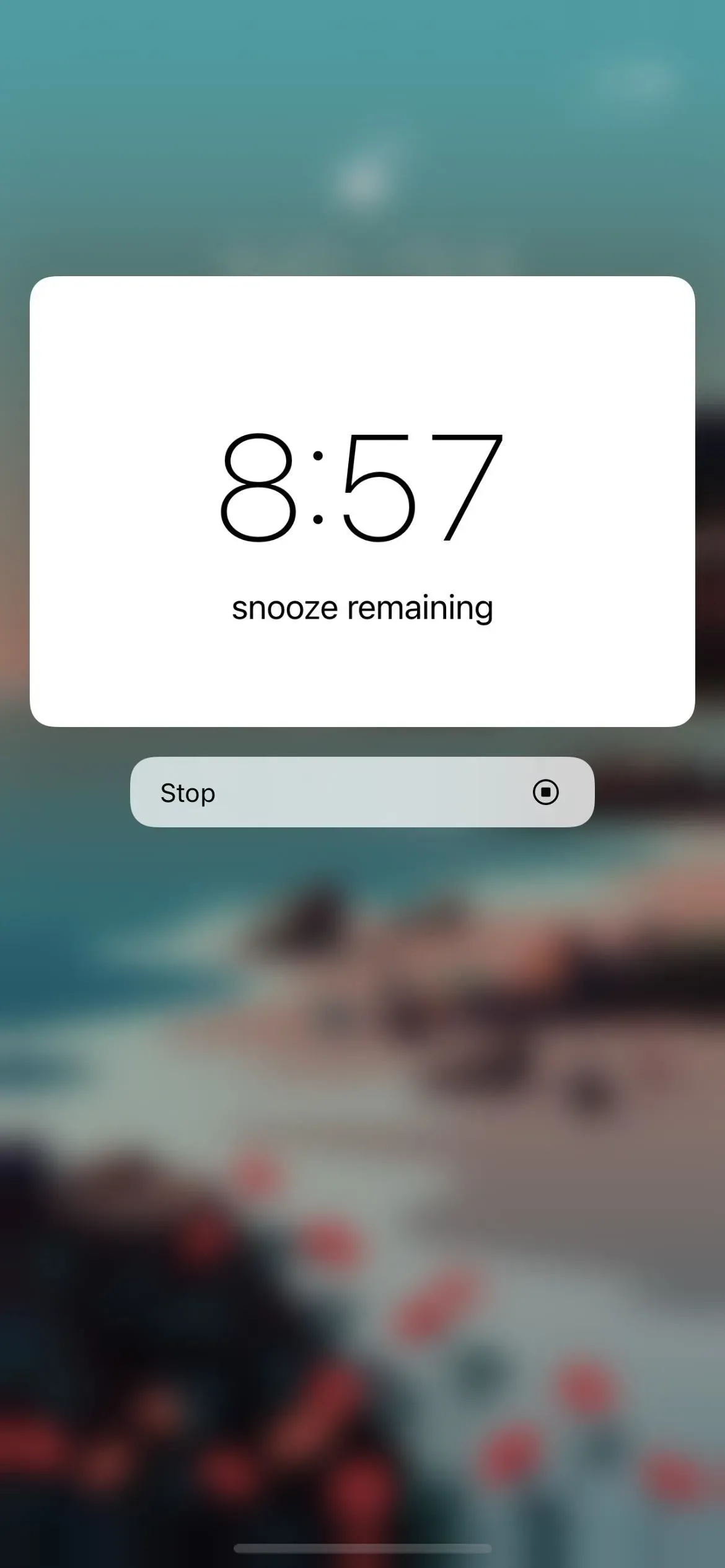
Jeśli jednak zwykle nie śpisz dobrze lub ponownie zasypiasz po naciśnięciu przycisku drzemki, istnieje większe prawdopodobieństwo ponownego zaśnięcia na początku cyklu snu. Początkowy etap sprzyja głębokiemu senowi, więc kiedy budzisz się z powodu alarmu, czujesz się bardziej zmęczony niż wcześniej. Tutaj przydają się krótsze drzemki, dzięki którym nie zaśniesz ponownie i nie poczujesz się bardziej zmęczony.
Jak zmienić domyślny czas drzemki
Mam złe wieści: nie możesz zmienić czasu drzemki w aplikacji Zegar. Pytanie to było zadawane wiele, wiele razy, odkąd iPhone stał się rzeczą, ale tradycja dziewięciominutowej drzemki wygrywa za każdym razem. Apple mógł z łatwością ustawić alarm na indywidualny czas drzemki, ale tak się nie stało i prawdopodobnie nie nastąpi to w najbliższym czasie. Możesz jednak wypróbować dowolną z poniższych alternatyw, aby uzyskać tę funkcję lub ją zasymulować.
Użyj poprawki jailbreak
Jeśli masz wystarczająco dużo szczęścia, aby uciec z więzienia, możesz skorzystać z aplikacji typu Jailbreak, takiej jak Snooze autorstwa Juliana Weissa (0,99 USD), Sleeper autorstwa Joshua Seltzer (0,99 USD), Snooze++ firmy Aryamaan (bezpłatny) lub Aurore firmy (1,99 USD). Będziesz chciał użyć takiego, który jest zgodny lub przynajmniej działa z twoją obecną wersją iOS.
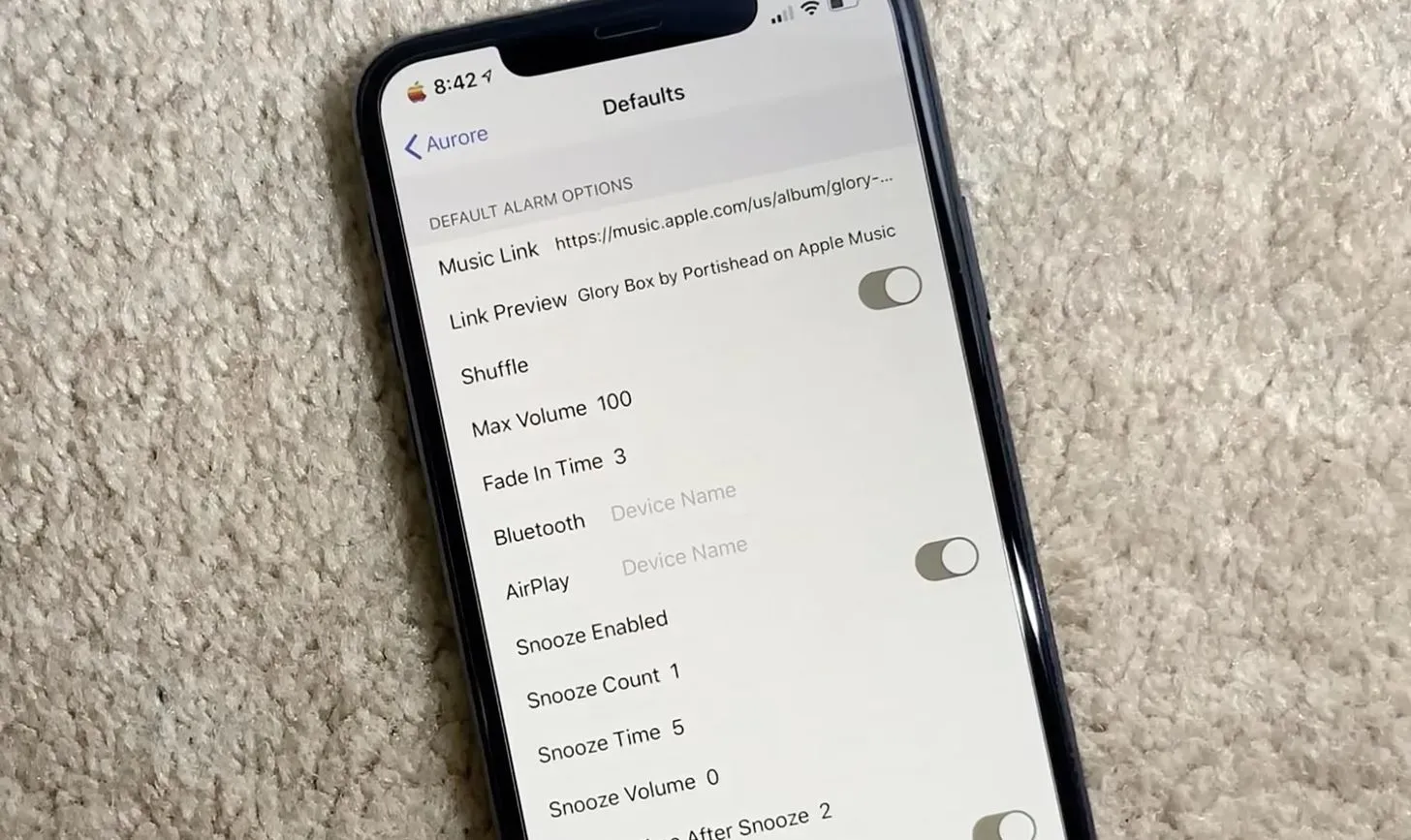
Preferencje Aurory obejmują liczbę powtórzeń, czas, głośność i inne. Zdjęcie autorstwa iGeek Teach Tech/ YouTube
Ustaw alarm z 9-minutową drzemką
Jeśli nie masz jailbreaka lub nie chcesz go zrobić, musisz wykazać się kreatywnością. Możesz spróbować zsynchronizować inne alarmy z dziewięciominutową drzemką. Załóżmy, że chcesz, aby interwał drzemki wynosił około czterech do pięciu minut. Jeśli chcesz, aby budzik dzwonił o 6:00, ustaw kolejny alarm na 6:04 i gotowe.
Gdy uśpisz te dwa alarmy, naciskając Drzemka na ekranie blokady, jeden z przycisków głośności lub przycisk boczny (przycisk Home wycisza alarm), kolejne alarmy, które możesz odłożyć, wyłączą się: 6:09, 6:13 , 6:18, 6:22, 6:27, 6:31 i tak dalej.
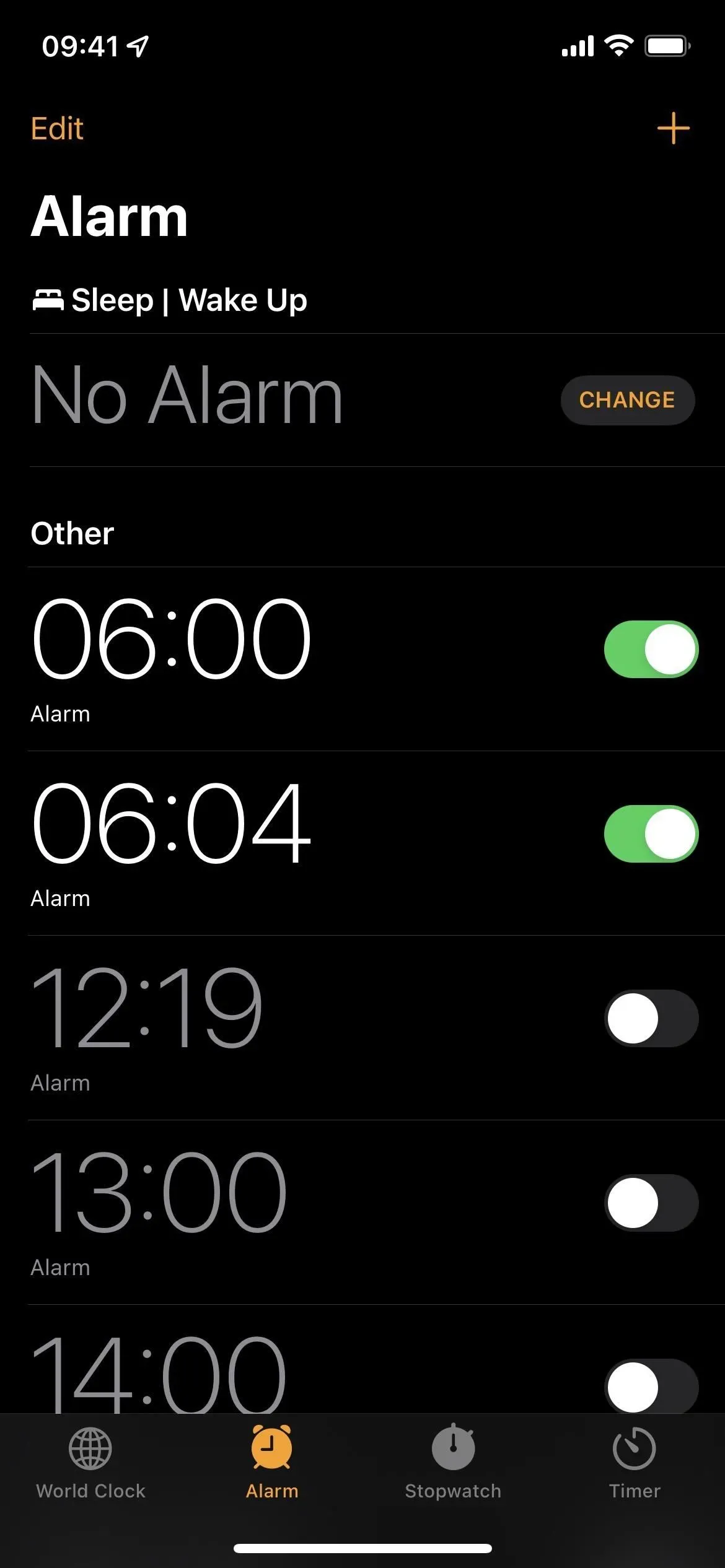
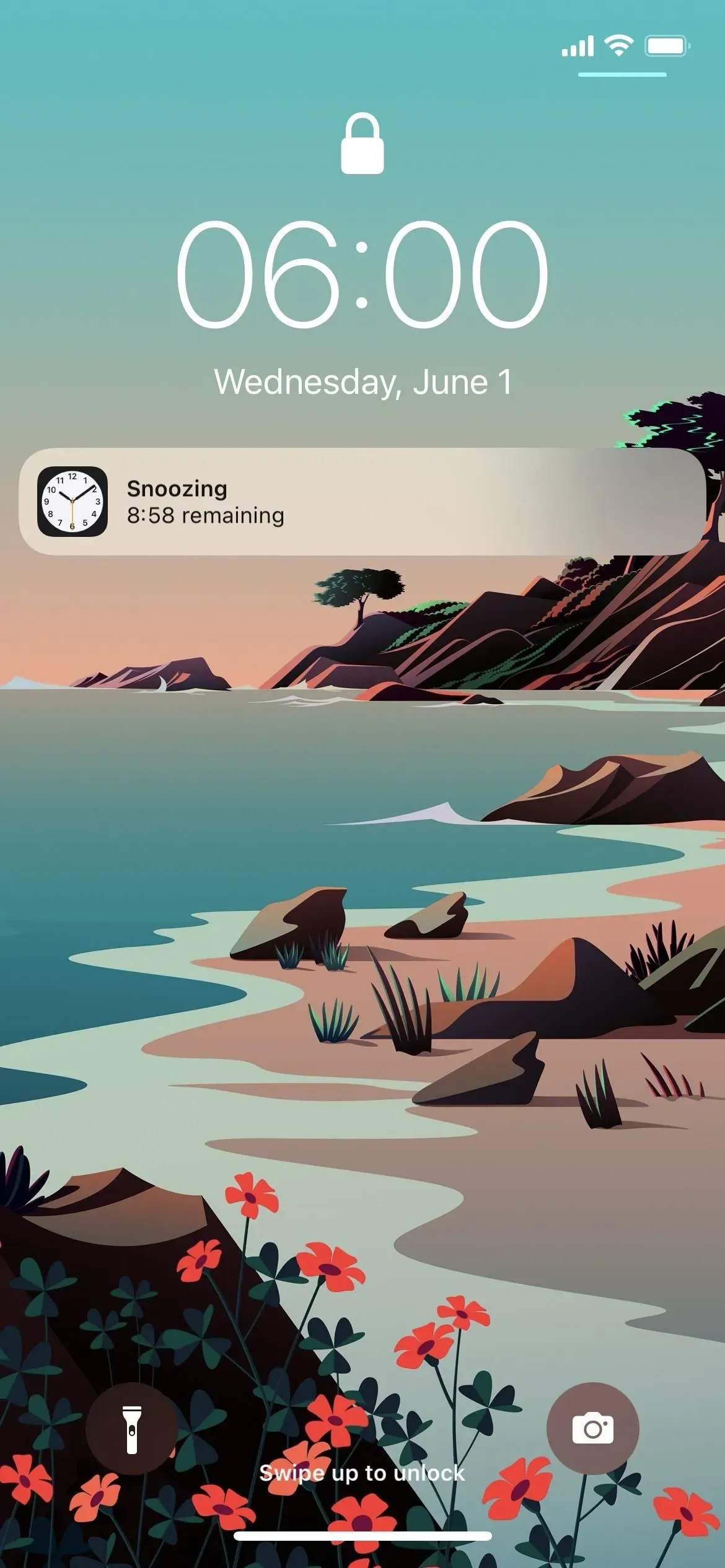
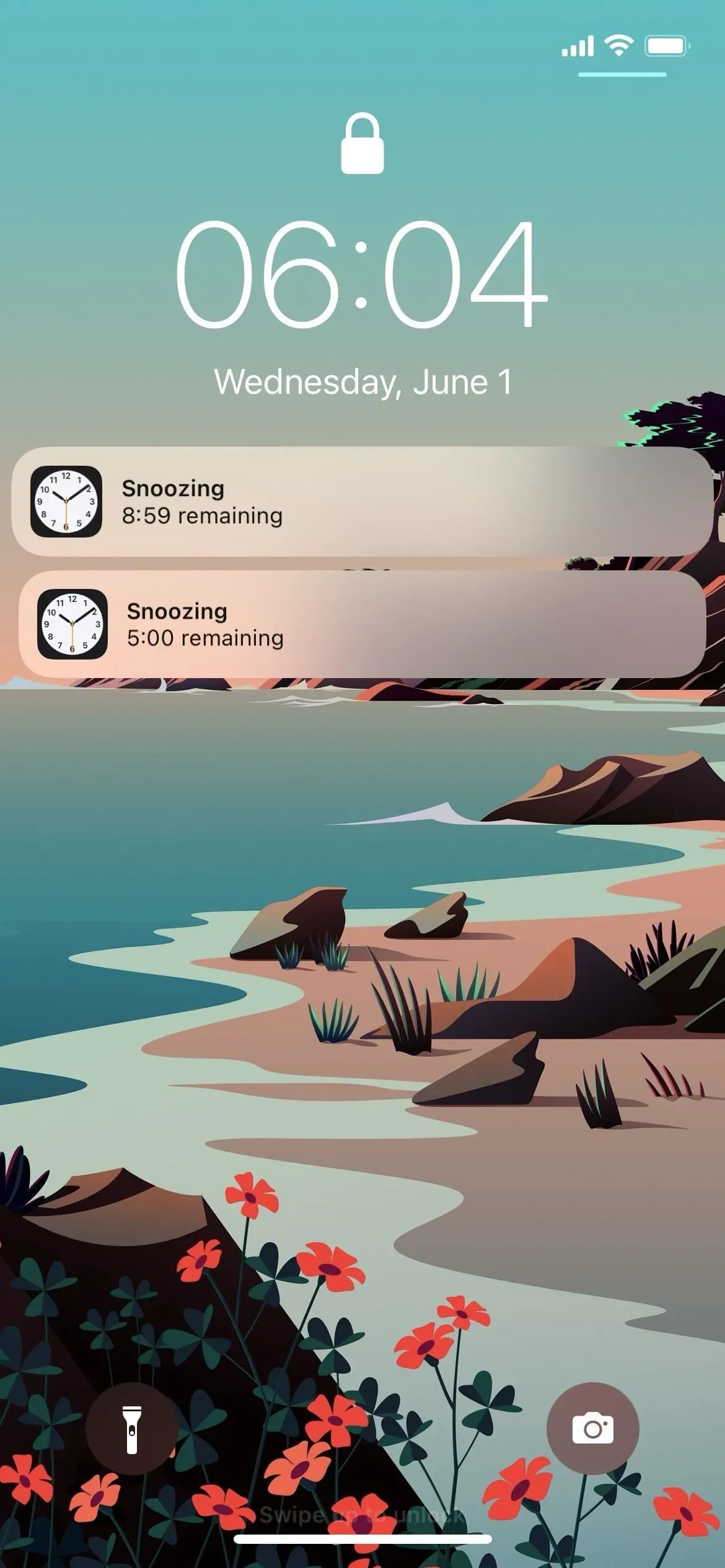
Oczywiście działa to w idealnym świecie, w którym naciskasz przycisk drzemki zaraz po uruchomieniu alarmu. Jeśli poczekasz minutę lub dwie, wszystko się resetuje. Jeśli jest to podobne do tego, co byś zrobił, możesz wypróbować następną opcję.
Użyj alarmu zamiast drzemki
Chociaż nie możesz zmienić domyślnego czasu drzemki w aplikacji Zegar dla alarmu, możesz wyłączyć drzemkę. Ale to nie ma sensu, prawda? Cóż, wyłączając drzemkę, możesz ręcznie utworzyć własne przyciski drzemki jako nowe alarmy.
Na karcie Alarm dodaj nowy alarm za pomocą przycisku + lub edytuj alarm, który chcesz zmienić. Upewnij się, że opcja Drzemka jest wyłączona na ekranie edycji, a następnie ustaw wszystkie alarmy co pięć minut (lub o dowolnej porze).
Kiedy naciśniesz stop na ekranie blokady, jednym z przycisków głośności, przycisku bocznym lub przycisku strony głównej, przypomina to naciśnięcie drzemki, ponieważ masz kolejny alarm w kolejce do drzemki.
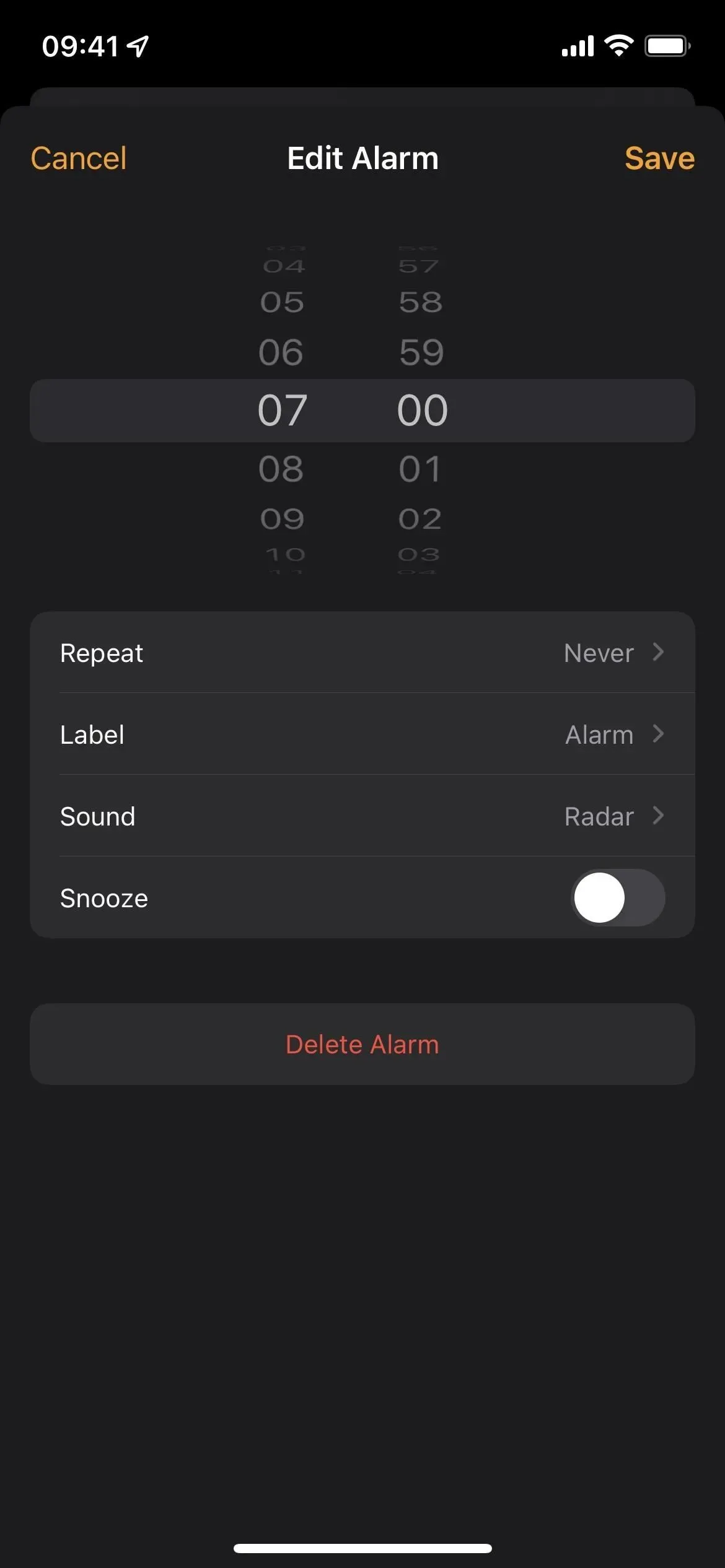
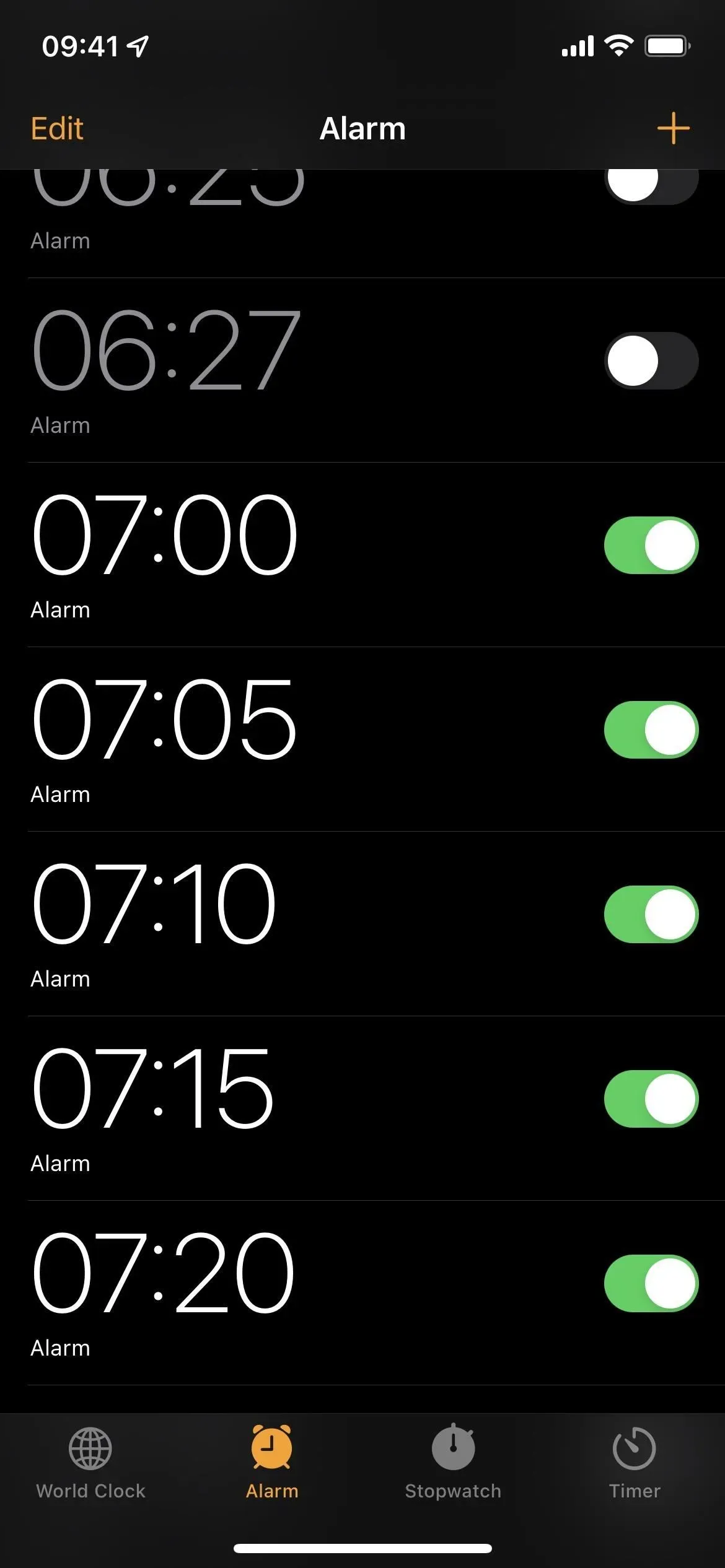
Ułatw sobie przebudzenie
Jeśli masz tendencję do przytulania swojego iPhone’a rano i naciskania przycisków, gdy włączy się alarm, aby od razu go odłożyć, nie robisz sobie żadnej przysługi. Trzymaj iPhone’a dalej niż na długość ramienia, aby alarmy i drzemki były bardziej efektywne. Dlatego będziesz musiał wstać, aby zatrzymać lub odłożyć alarm.
Idąc o krok dalej, możesz włączyć ostrzeżenia o lampie błyskowej LED, które będą migać jasnymi światłami na Twojej twarzy z tylnej lampy błyskowej LED, co może Cię jeszcze bardziej obudzić. Przejdź do Ustawienia->Dostępność->Słuch->Audio/wideo, a następnie włącz przełącznik Flash LED dla alertów. Zapewni wyskakujące alerty dla więcej niż tylko alarmów, więc możesz wyłączyć „Flash on Silent”, abyś mógł przynajmniej wyciszyć iPhone’a i nie otrzymywać alertów flash, gdy ich nie potrzebujesz.
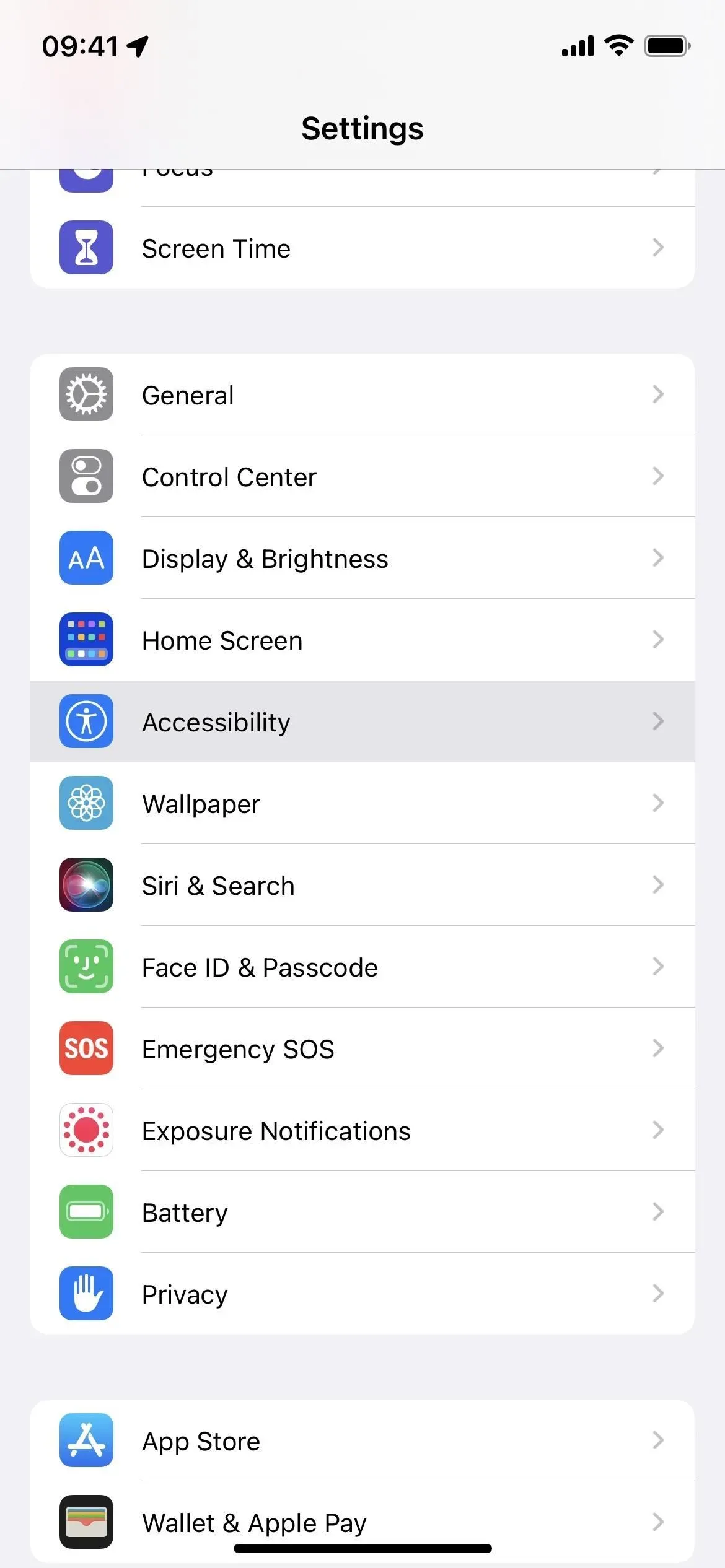
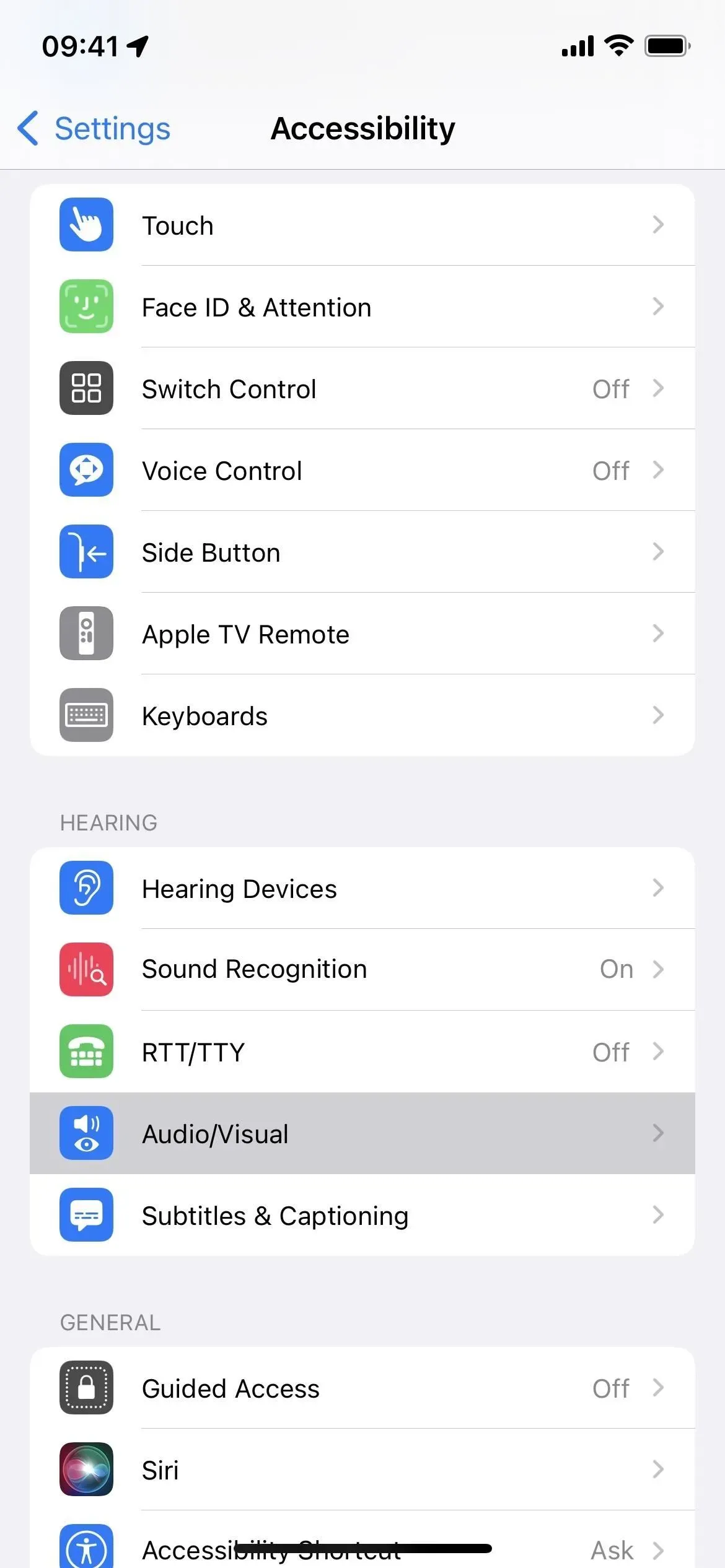
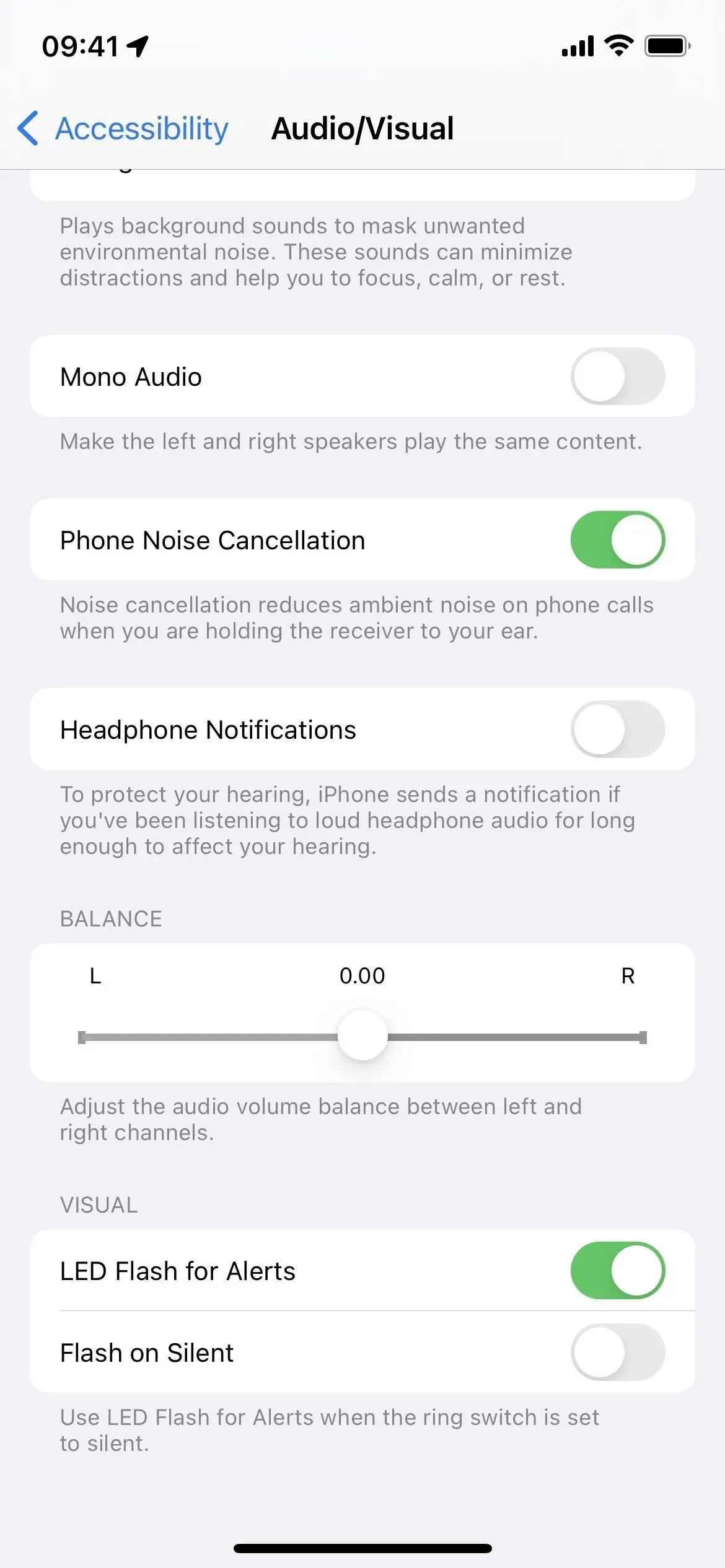
Skonfiguruj automatyzację
Aplikacja Skróty ma wyzwalacz automatyzacji drzemki dla alarmu zegara i możesz go używać do wyzwalania akcji lub serii akcji za każdym razem, gdy odłożysz alarm. Aby pozostać w temacie tego artykułu, po prostu skonfigurujmy automatyzację, która tworzy i ustawia nowy alarm za każdym razem, gdy uśpisz główny alarm. Czas między odłożeniem alarmu a nowym alarmem może być dowolny.
Najłatwiejszym sposobem skonfigurowania automatyzacji jest wybranie Alarmu jako wyzwalacza, a następnie ustawienie Drzemki. Możesz zastosować go do dowolnego alarmu lub po prostu obudzić lub istniejących alarmów. Kliknij Następny.
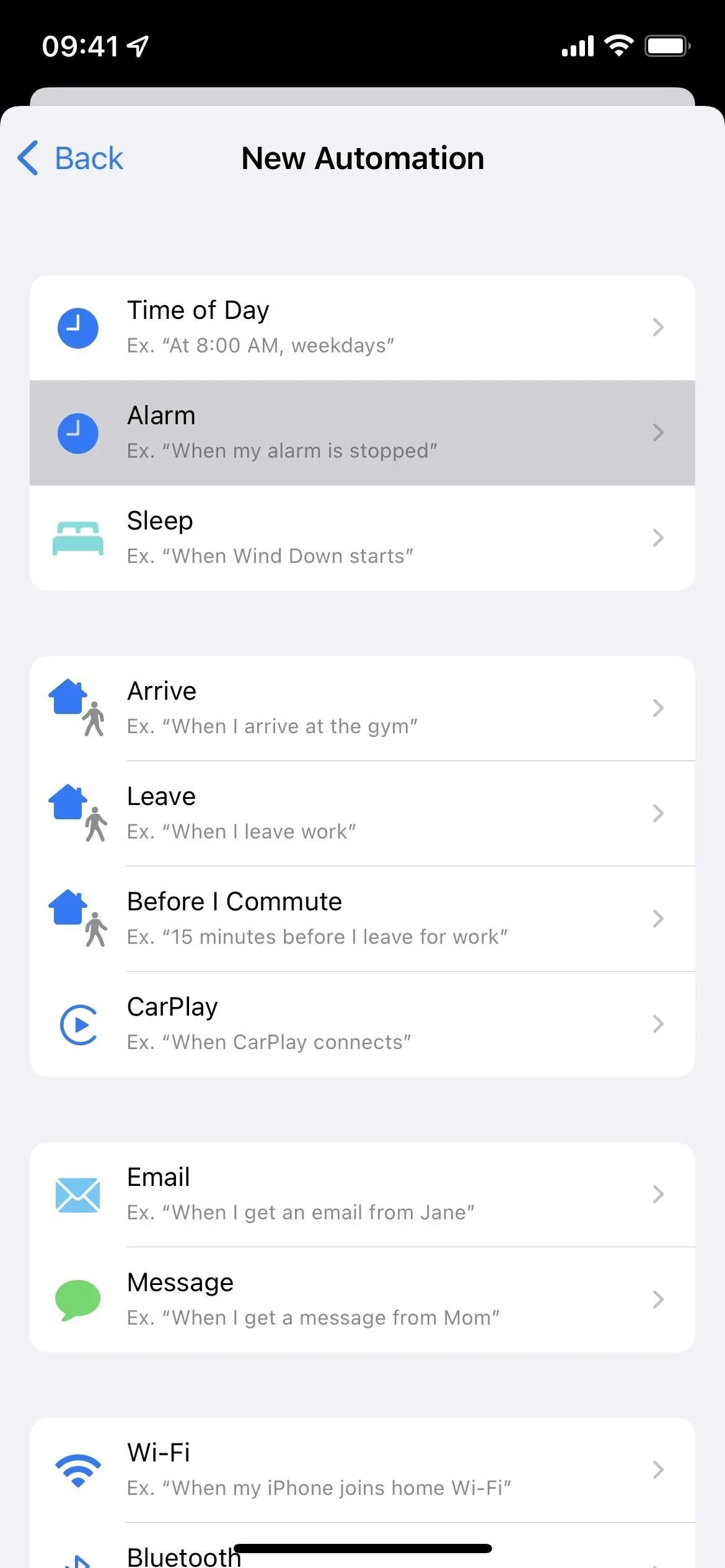
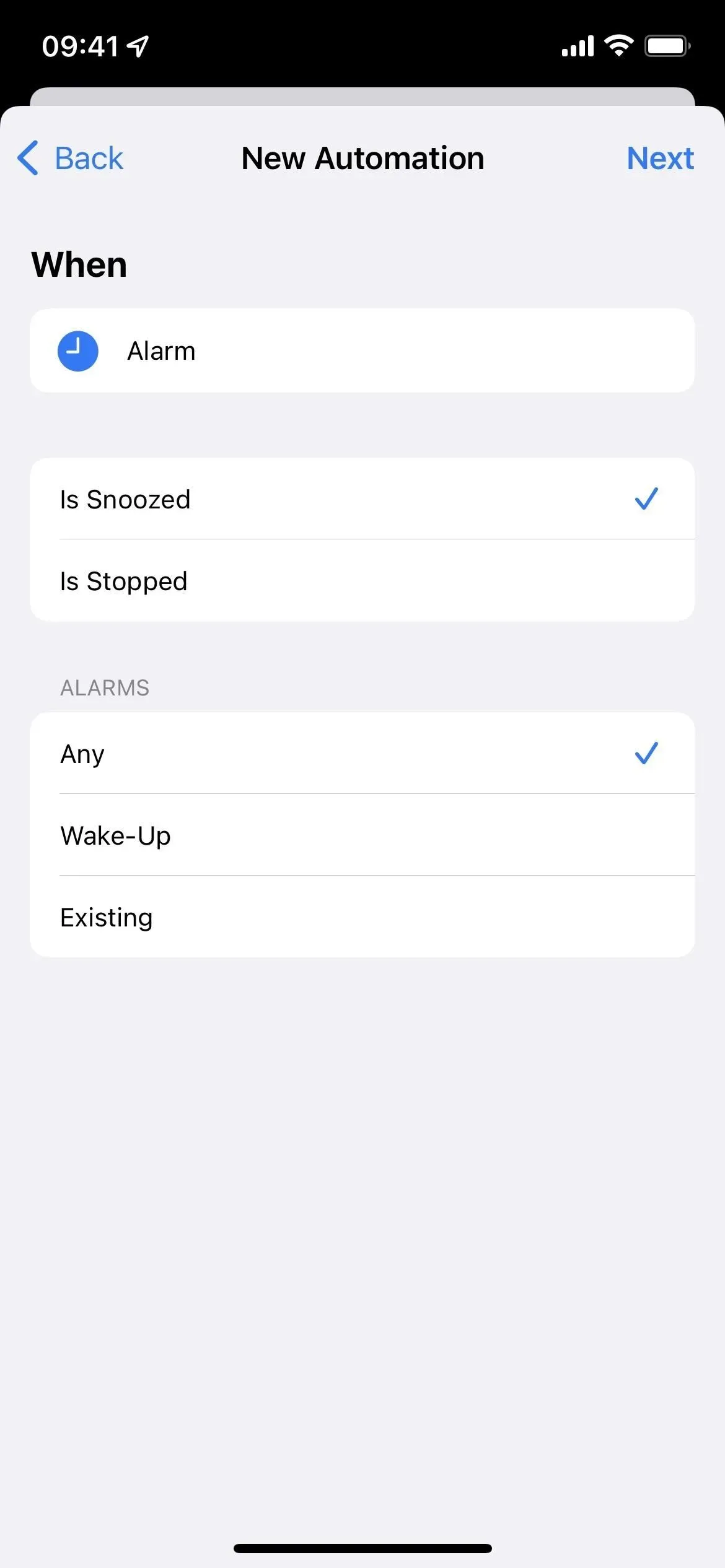
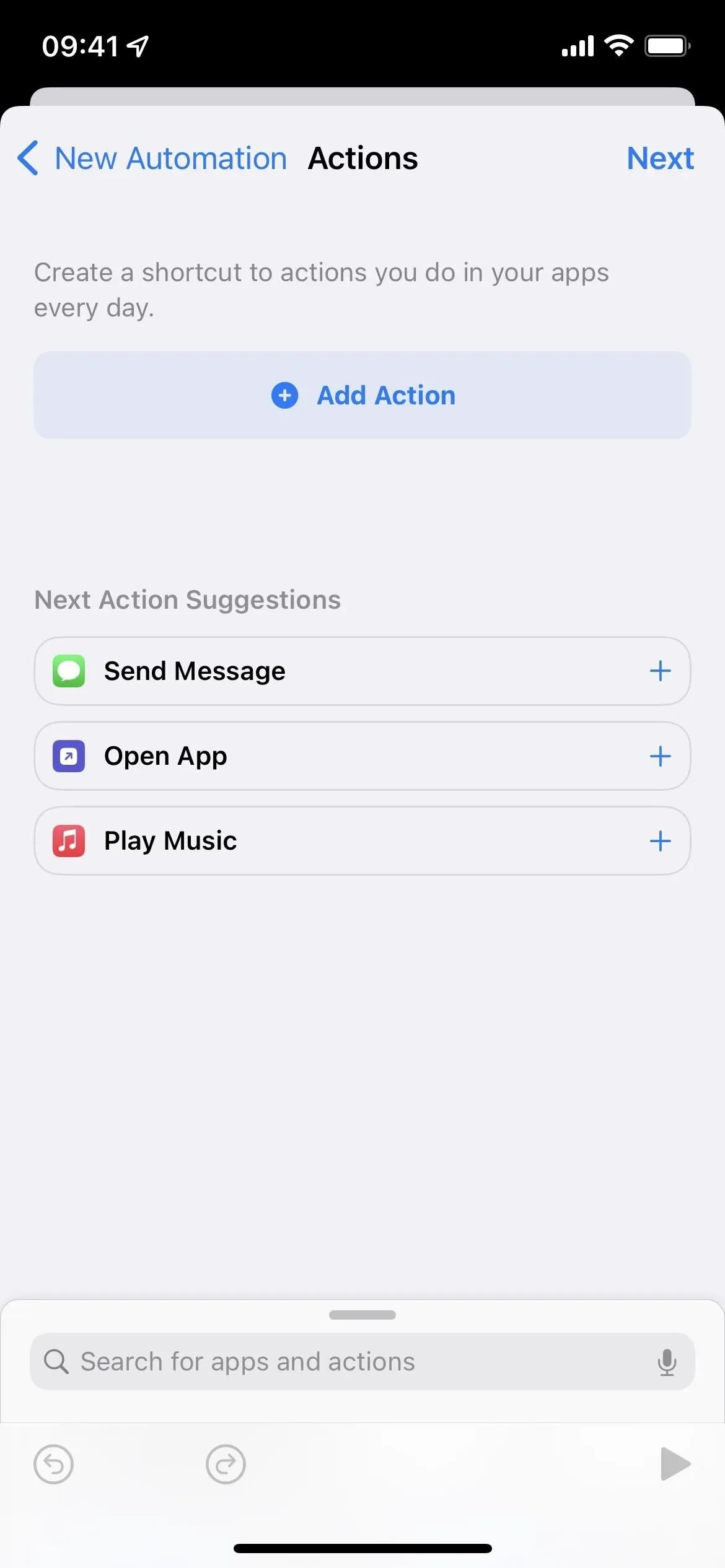
Teraz dodaj akcję „Data”, a następnie akcję „Ustaw datę” i ustaw tę ostatnią, aby dodać żądaną ilość czasu, na przykład cztery minuty. Następnie dodaj akcję „Utwórz alarm”, upewnij się, że używa „Dostosowana data” jako czasu, nazwij ją, jeśli chcesz, i kliknij „Dalej”, aby zapisać.
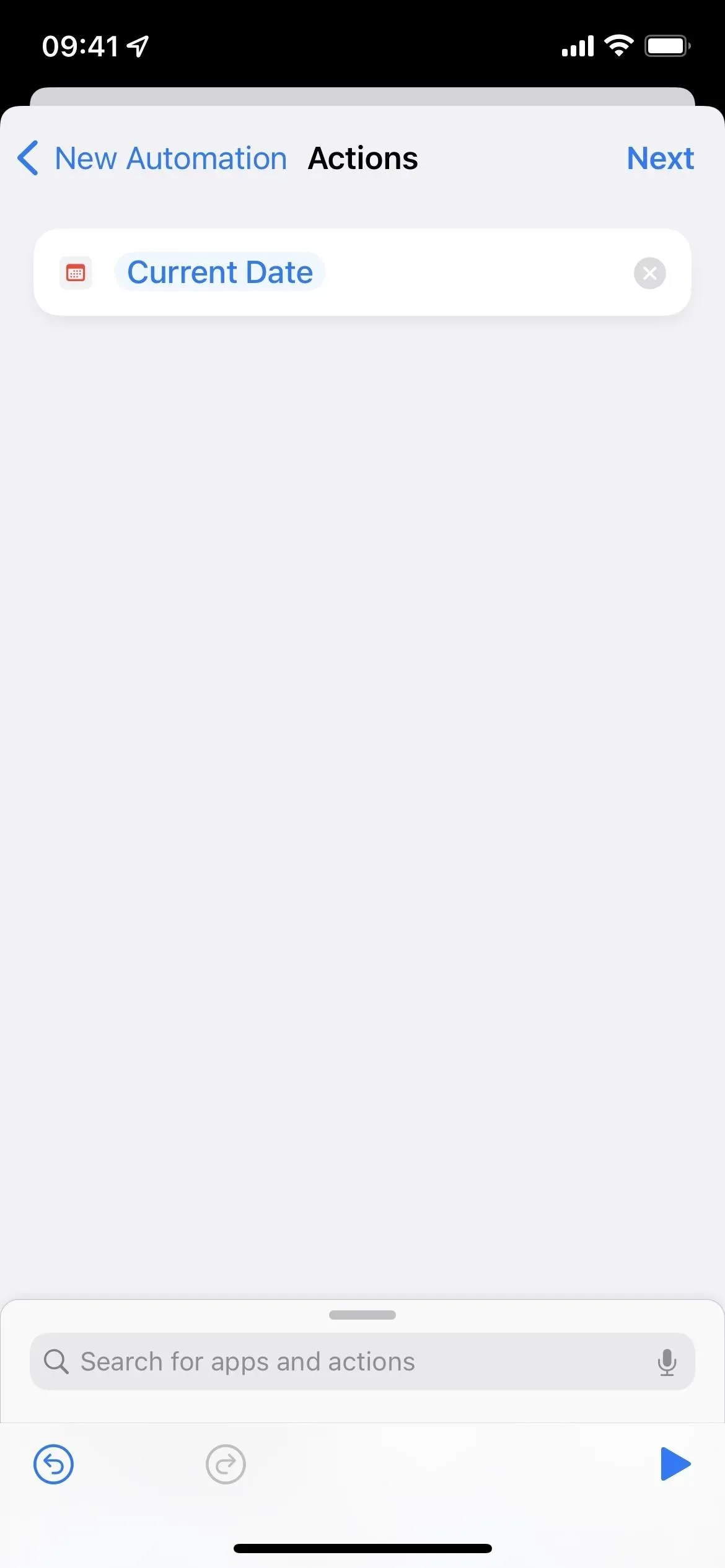
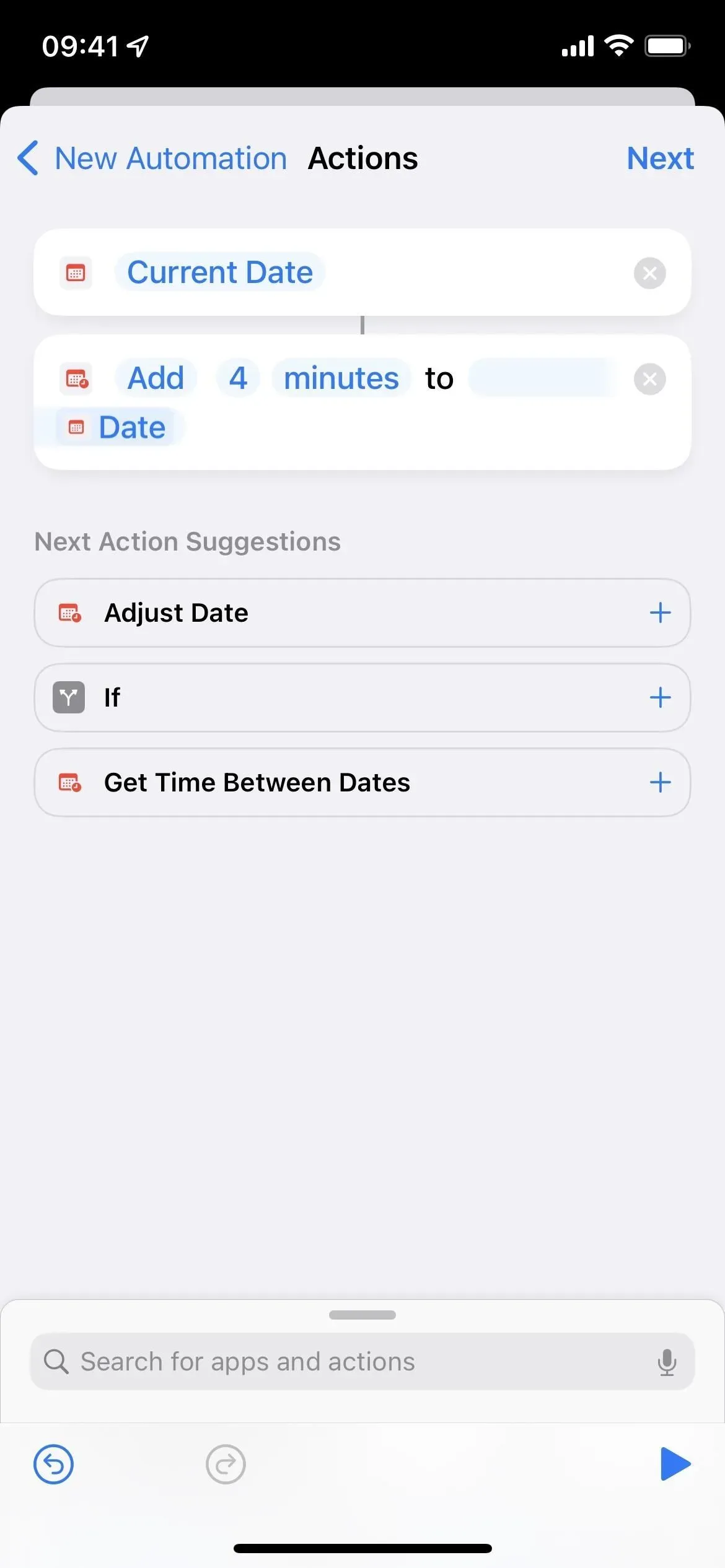
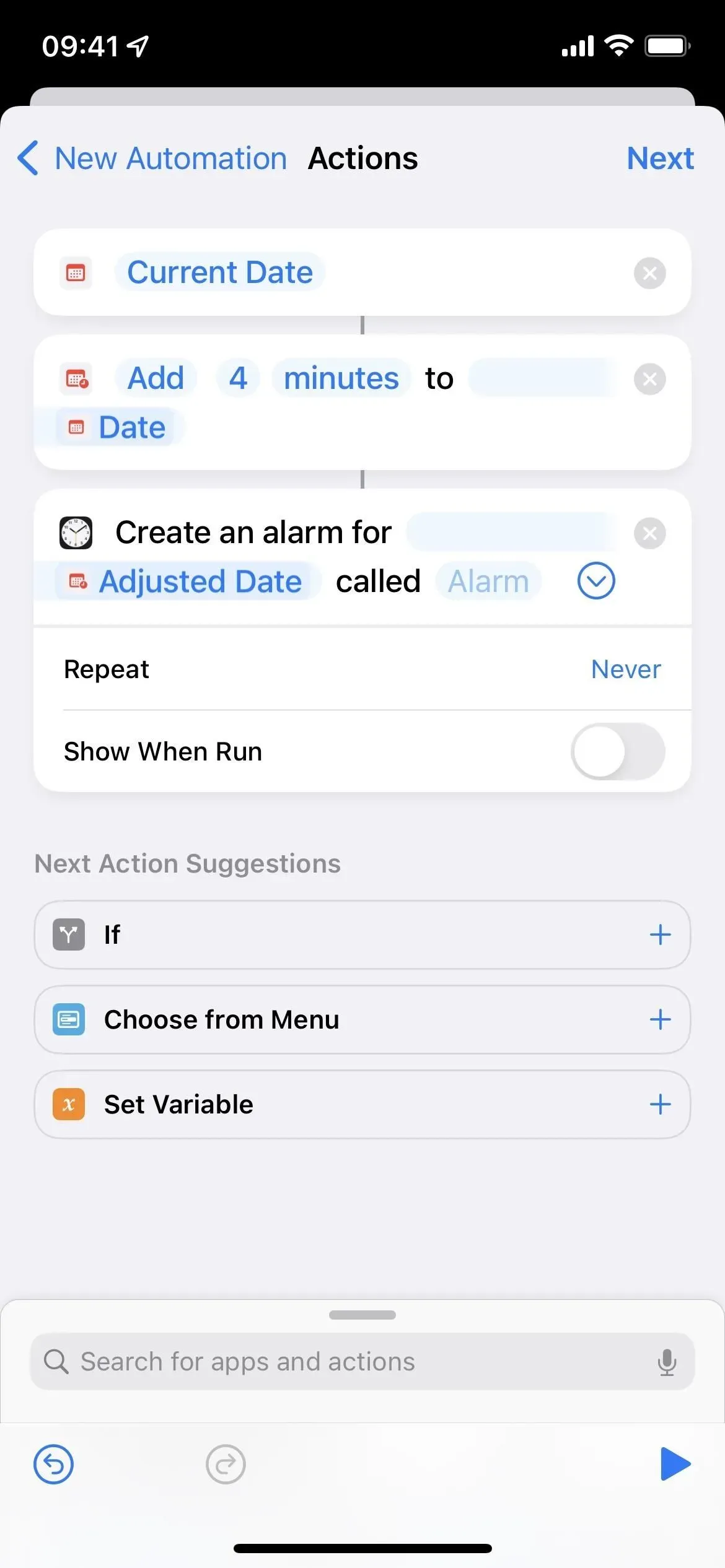
Wyłącz „Pytaj przed uruchomieniem” i potwierdź swój wybór, wybierając „Nie pytaj” w monicie. Kliknij Zakończ i Twoja automatyzacja jest gotowa. Za każdym razem, gdy odłożysz alarm, zostanie utworzony kolejny alarm o wybranej godzinie, który będzie trwał, dopóki nie przestaniesz odkładać alarmów.
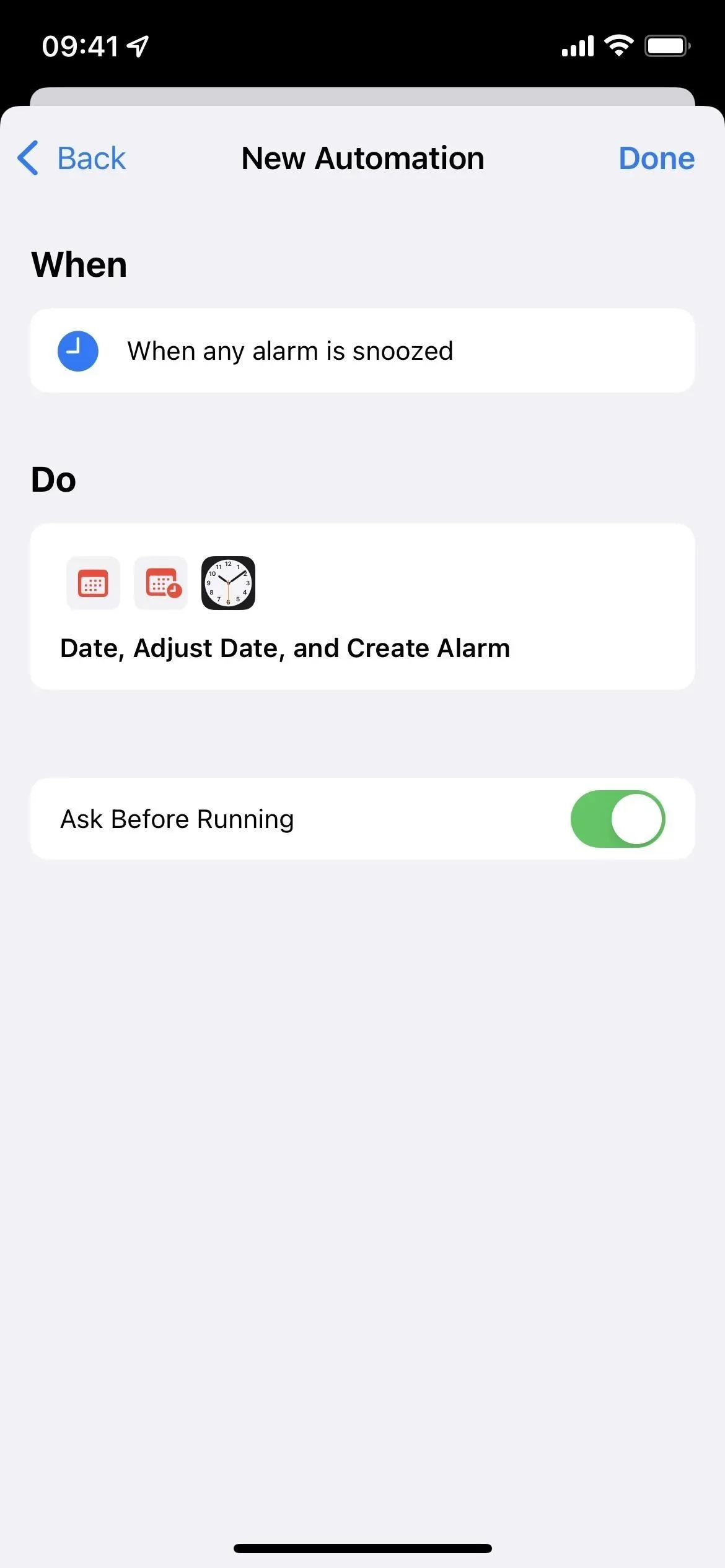
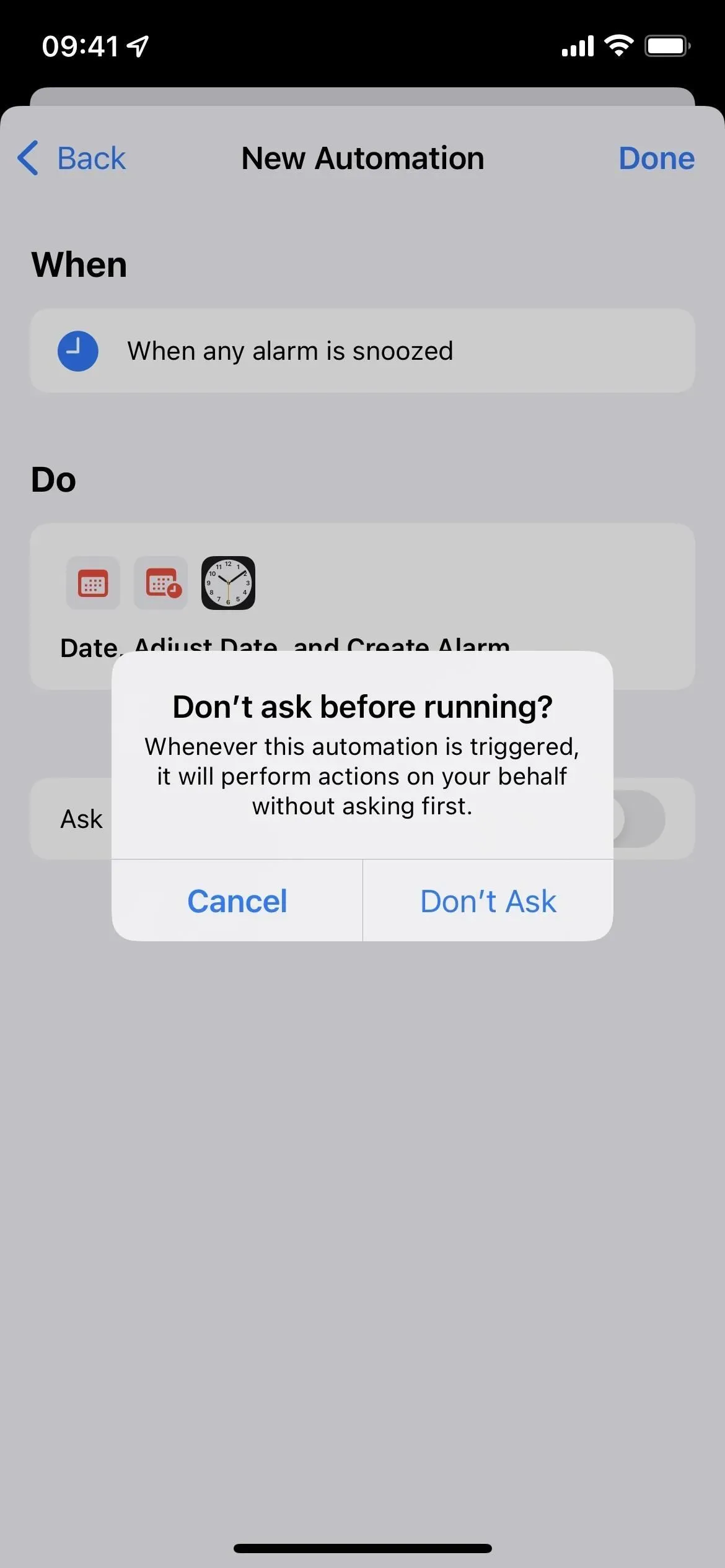
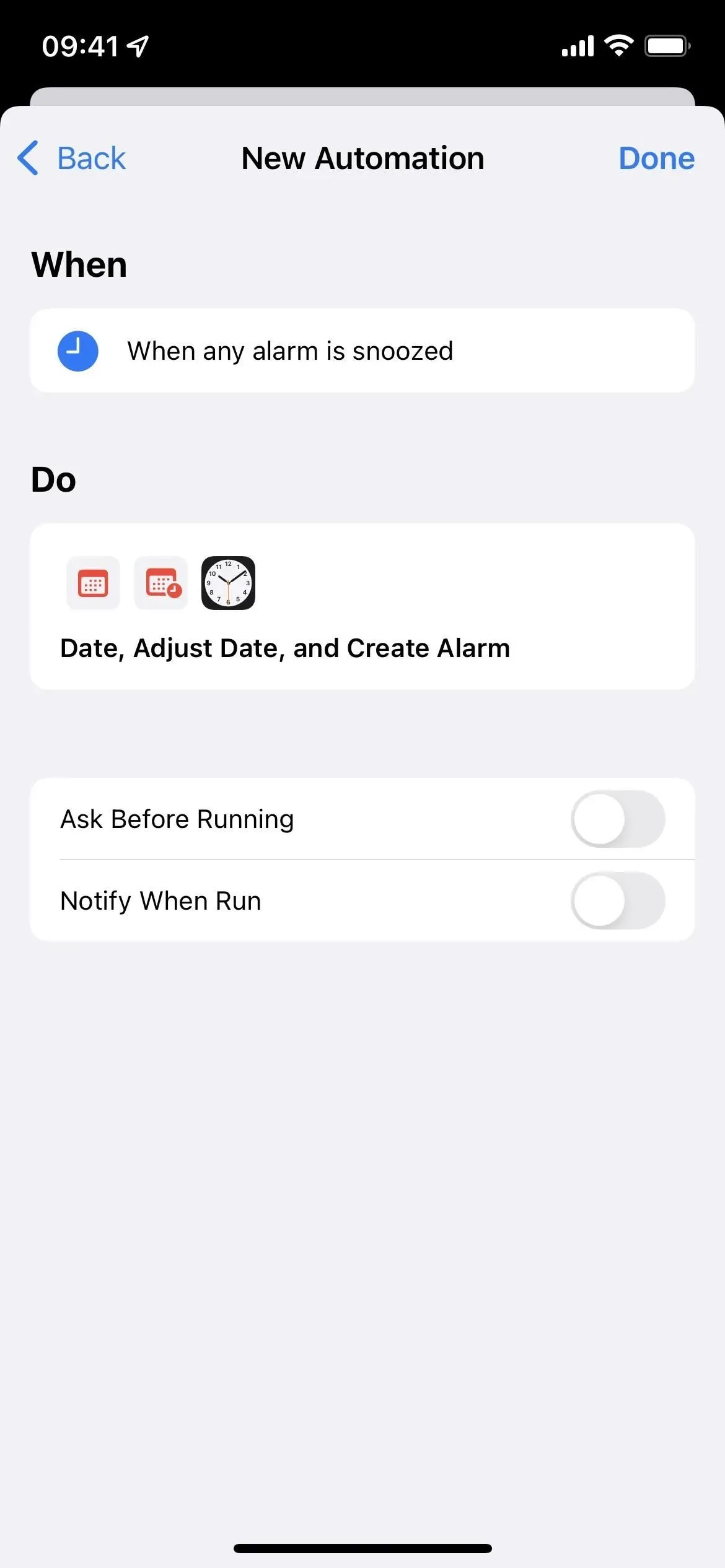
Pamiętaj, że może to powodować bałagan w aplikacji Zegar, więc od czasu do czasu może być konieczne jej uporządkowanie. Możesz spróbować dodać automatyzację, aby wyłączyć uśpione alarmy, aby dokładnie wiedzieć, ile minut mija między kolejnymi dźwiękami alarmu.
Po prostu użyj innej aplikacji budzika
Jeśli żadne z powyższych nie brzmi dobrze, najlepszą rzeczą, jaką możesz zrobić, to znaleźć inną aplikację budzika, dopóki Apple pewnego dnia nie doda niestandardowych drzemek do swojej aplikacji Zegar (nie wstrzymuj oddechu). Sprawdziłem mnóstwo darmowych aplikacji budzika w iOS App Store i wszystkie poniższe opcje pozwalają dostosować czas drzemki.
- Szafka nocna : Możesz ustawić czas na 3, 5, 10, 15, 20, 25 lub 30 minut.
- Alarm cyklu snu : Możesz ustawić czas drzemki na 1, 2, 3, 5, 7, 9, 10, 15 lub 20 minut. Dostępna jest również opcja „Smart”, która automatycznie dostosowuje czas drzemki.
- Budzik dla mnie – obudź się! : Czas trwania drzemki można ustawić w zakresie od 1 do 60 minut (z dokładnością do jednej minuty).
- Inteligentne budzenie budzikiem : Możesz ustawić interwał drzemki na 5, 10, 15, 20, 25, 30, 35, 40 lub 45 minut.
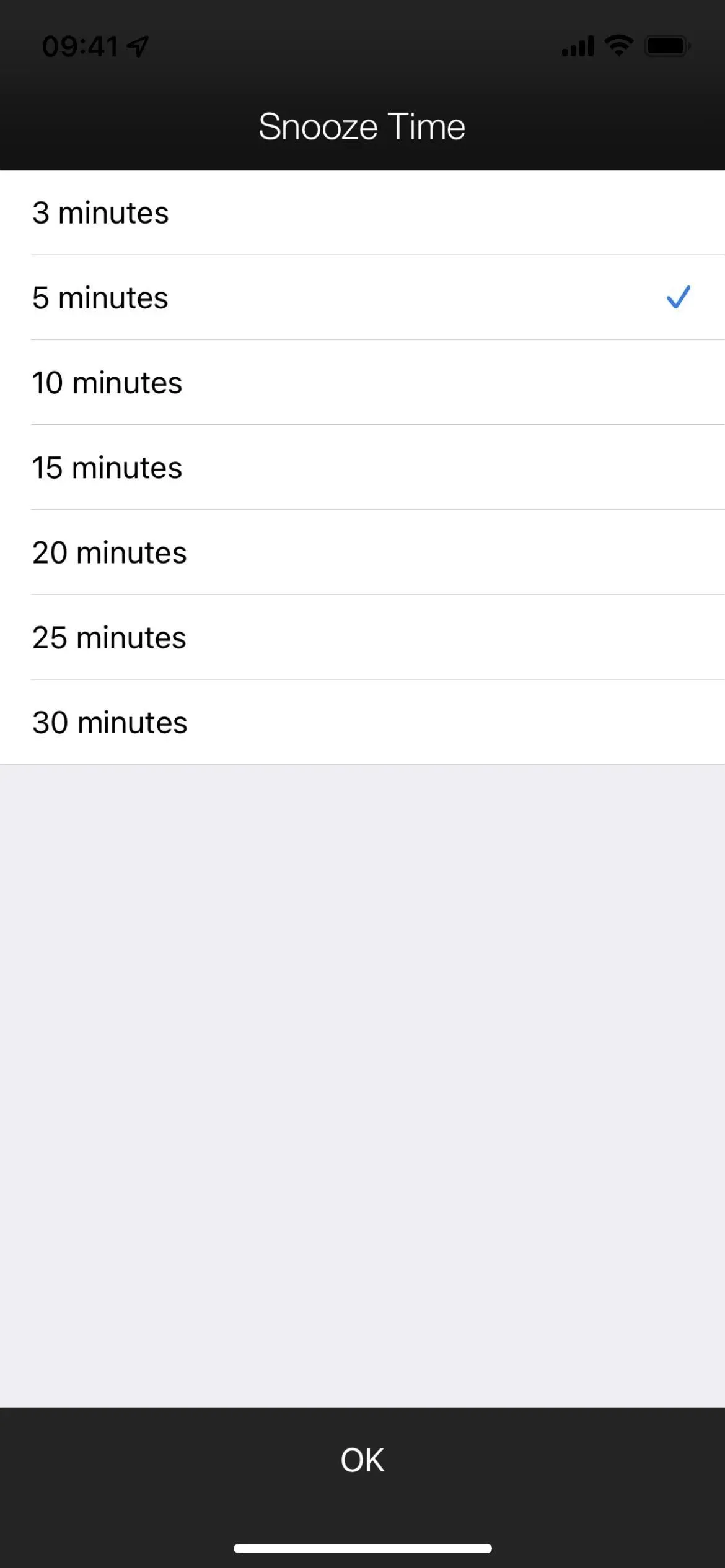
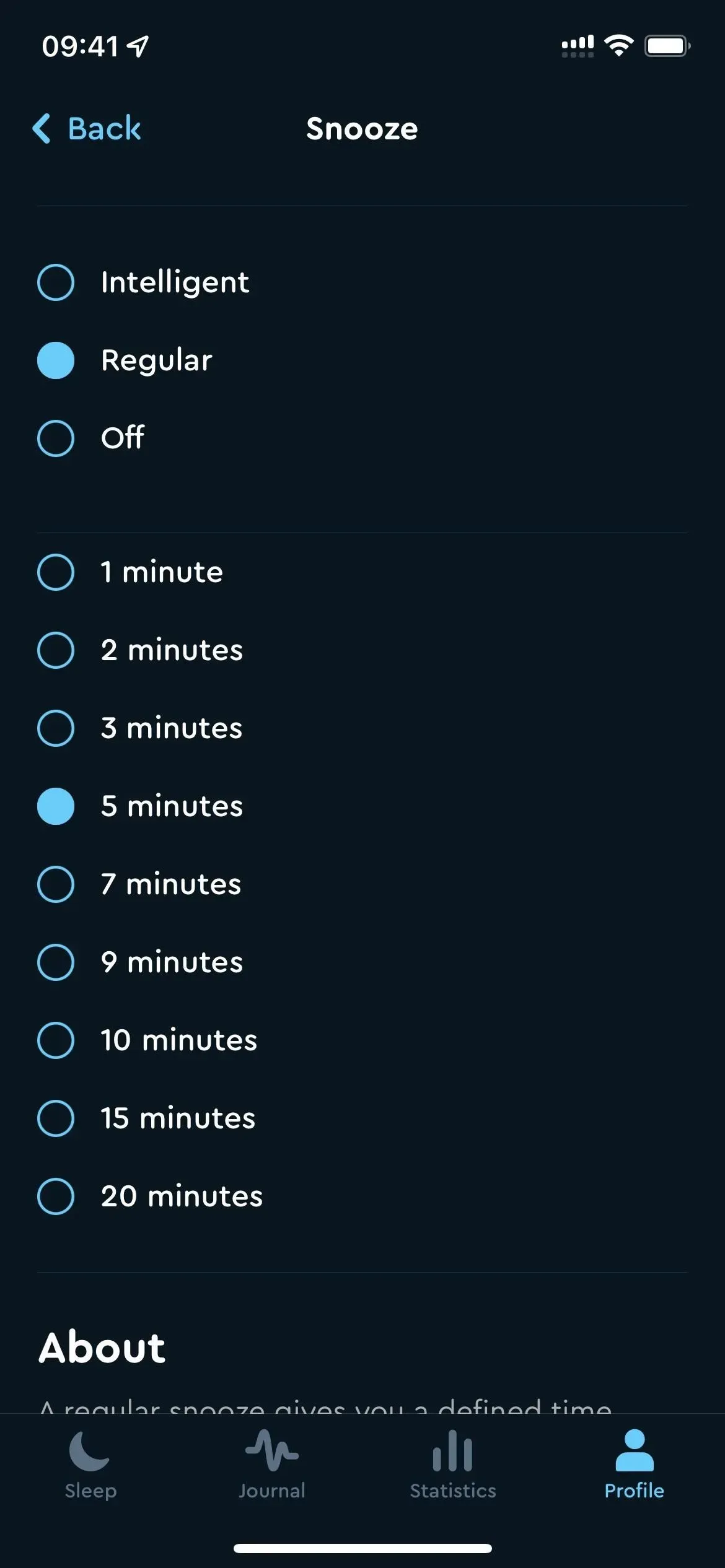
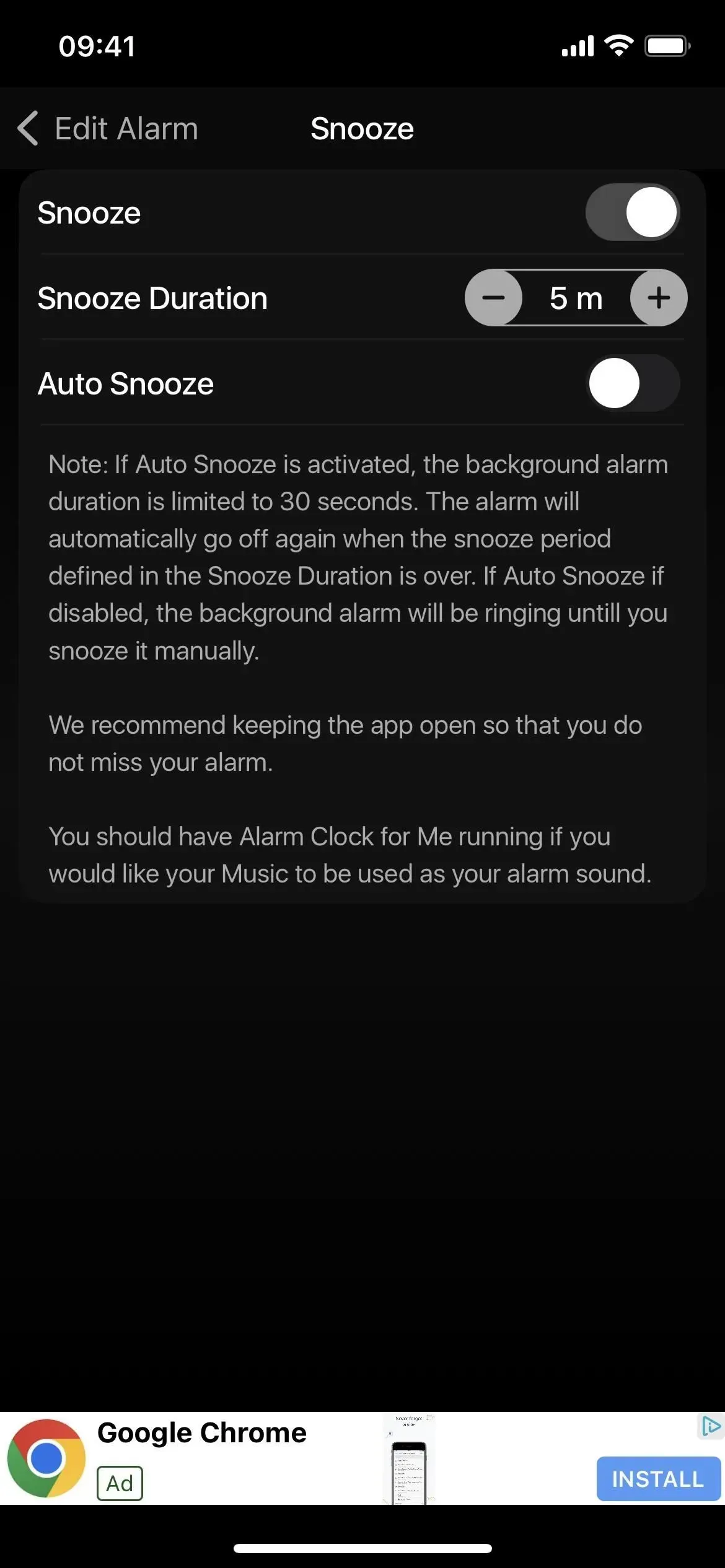
Stolik nocny (po lewej), „Cykl snu” (w środku) i „Budzik dla mnie” (po prawej).
- Głośny alarm – NAJGŁOŚNIEJ : Czas trwania drzemki można ustawić na 2, 5, 9, 10, 15 lub 30 minut.
- Alarm – Radosny alarm : Możesz ustawić czas drzemki na 1, 3, 5, 10, 15, 20, 25, 30, 45 lub 60 minut.
- Alarm HD : Możesz ustawić interwał drzemki od 1 do 20, 25, 30, 45 lub 60 minut.
- Aplikacja Snooze Timer : Możesz ustawić timer drzemki w zakresie od 1 do 60 minut (z dokładnością do jednej minuty).
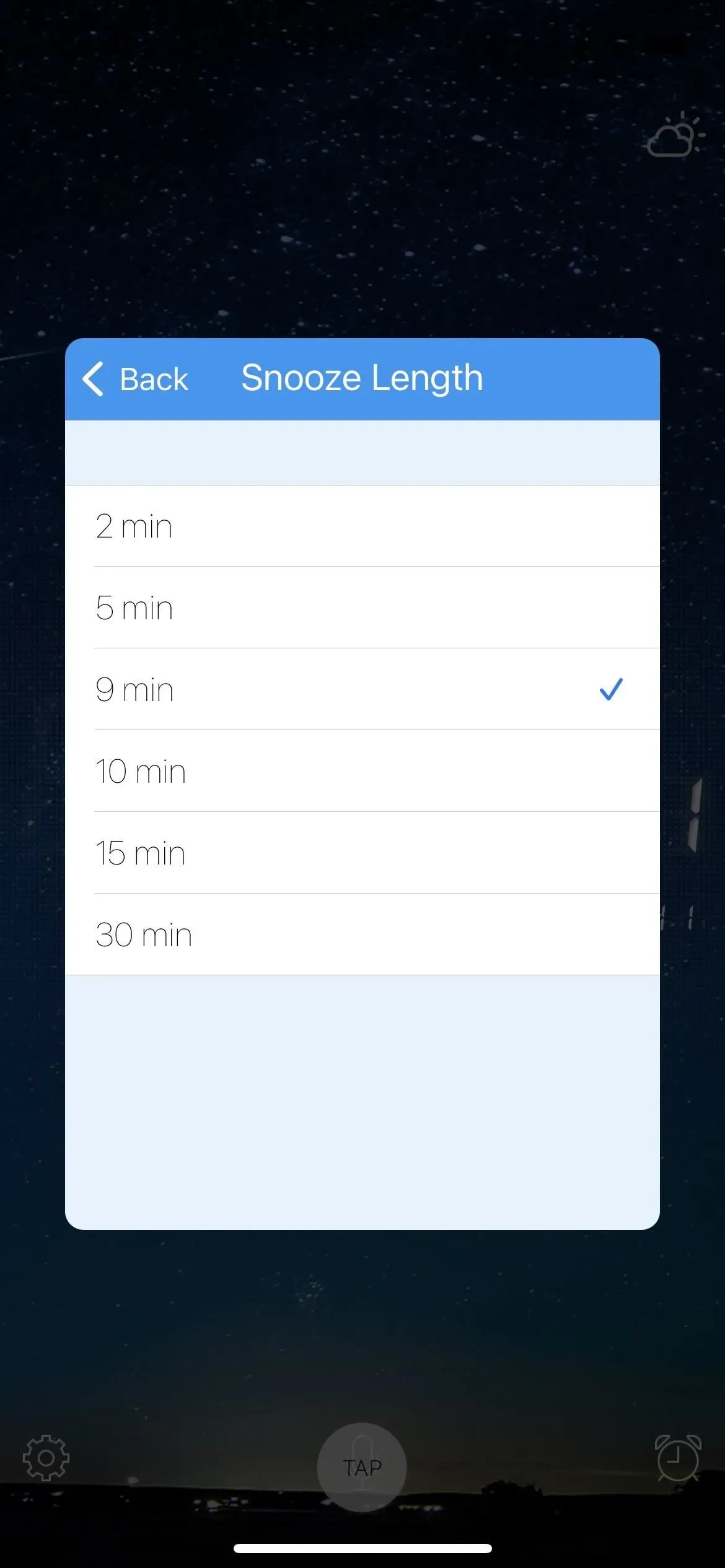
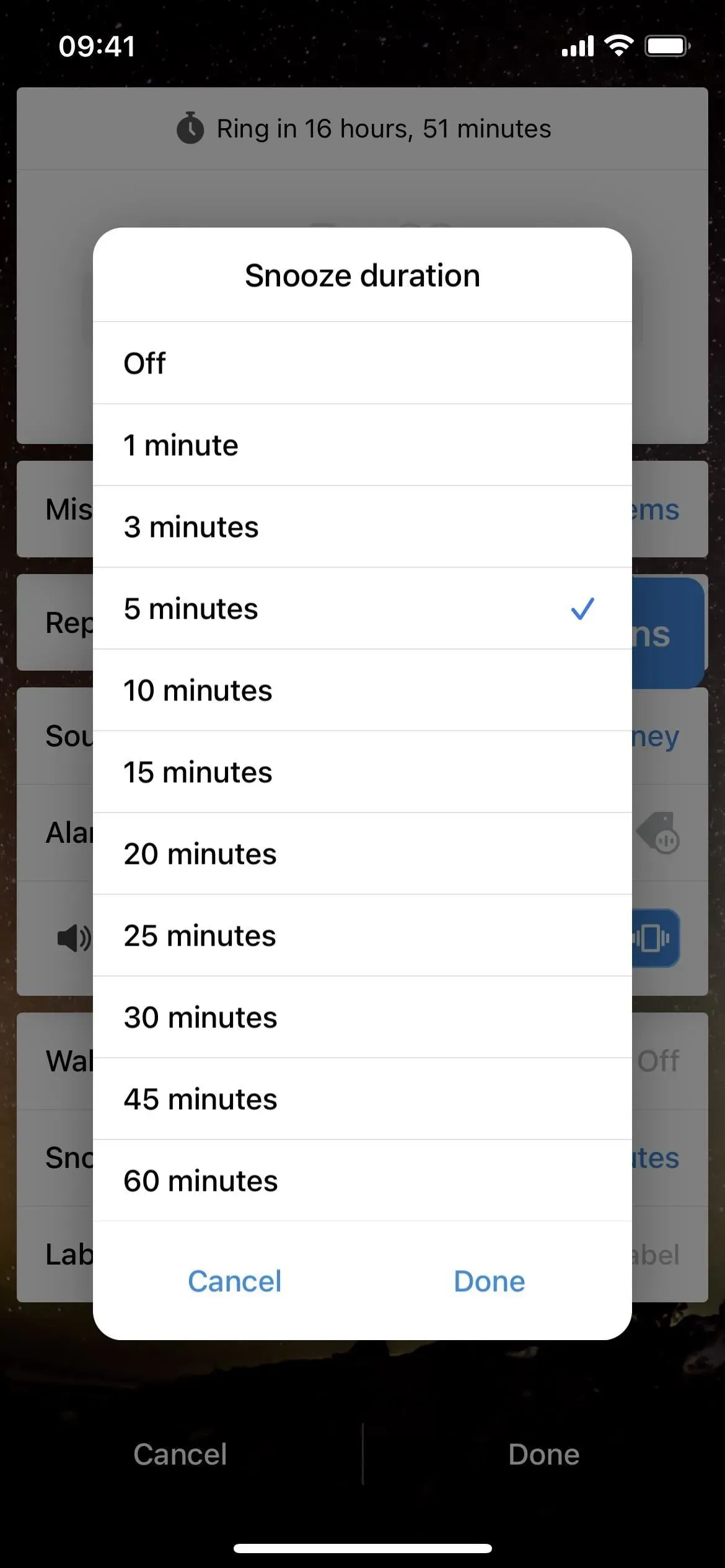
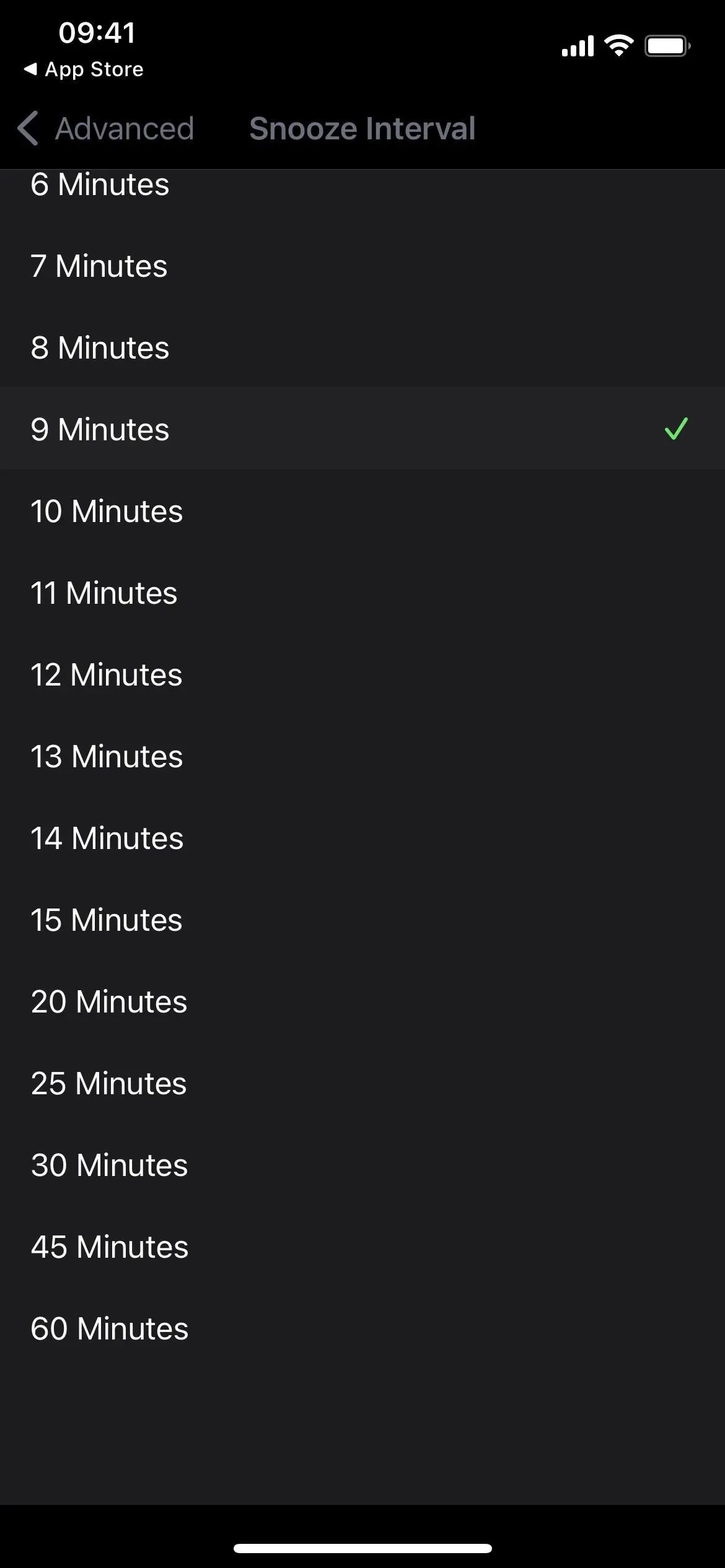
Głośny budzik (po lewej), budzik (w środku) i budzik HD (po prawej).
To tylko niektóre z bezpłatnych opcji dostępnych w App Store. Zawsze możesz przejrzeć ten, który Ci się podoba, a następnie sprawdzić, czy ma odpowiednie opcje dostosowywania drzemki. Najgorsze, co możesz zrobić, to odinstalować aplikację i spróbować czegoś innego.
Należy jednak pamiętać, że niektóre (ale nie wszystkie) z tych aplikacji budzika mogą wymagać, aby ekran iPhone’a pozostawał włączony w nocy, aby uzyskać najlepszą wydajność.
Dodaj komentarz